苹果怎么同步手机通讯录 苹果通讯录如何同步到其他设备
苹果怎么同步手机通讯录,在现代社会手机已经成为我们生活中不可或缺的一部分,而手机通讯录中存储着我们重要的联系人信息,如何保证通讯录的同步和备份成为了许多苹果手机用户的关注焦点。幸运的是苹果提供了简单而高效的方式来实现手机通讯录的同步。通过使用iCloud服务,我们可以轻松地将苹果手机通讯录同步到其他设备上,如iPad、Mac电脑等。这不仅方便了我们在不同设备之间的联系人信息共享,还为我们的通讯录数据提供了可靠的备份和恢复机制。接下来我们将详细介绍如何使用苹果的同步功能,让我们的通讯录数据始终保持最新和完整。
苹果通讯录如何同步到其他设备
具体方法:
1.一、打开手机界面,找到“设置”选项图标,点击设置图标进入苹果手机的设置菜单界面。(如图所示操作)
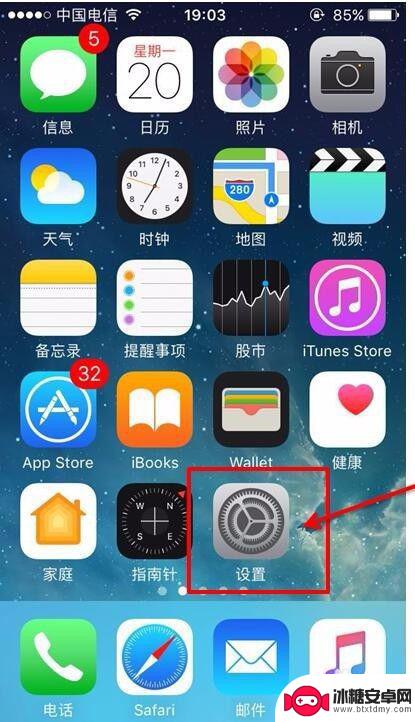
2.二、在设置菜单目录下找到“通讯录”选项,点击通讯录选项切换到通讯录操作菜单界面。(如图所示操作)
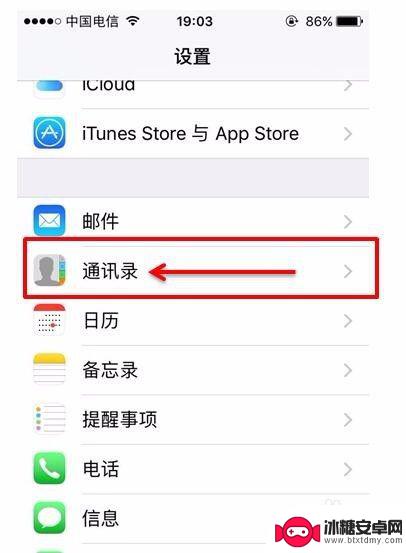
3.三、在通讯录操作菜单界面找到最后一个选项“导入SIM卡通讯录”,并点击这个选项。这时候系统会自动导入你存在SIM卡上的通讯录。
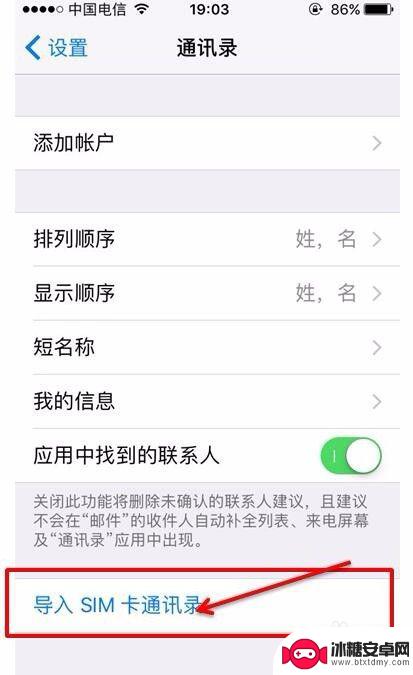
4.四、如果你的手机联系号码没有存在SIM卡上,那么需要通过第三方软件或者苹果自带的icould来实现云同步到新手机。第三方软件包括360手机通讯录和腾讯电话本等等。当然也可以通过icould来同步苹果手机之间的通讯录。
5.五、先把需要更换的手机里的通讯录通过苹果icould上传到云端。然后在新手机上登入使用icould的相同ID。再点击设置——通讯录,在通讯录界面打开第一个选项“添加账户”。(如图所示)
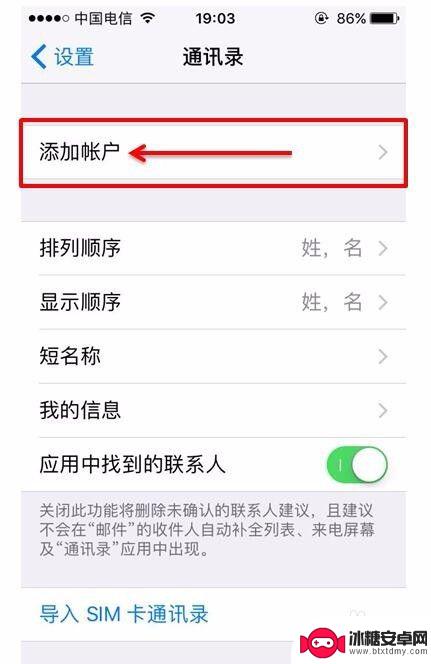
6.六、进入“添加账户”后选择第一个“icould”图标,然后输入苹果的ID。登入icould成功之后,点击打开进入icould菜单界面。在里面找到通讯录,然后将通讯录对应的开关打开,这时候就可以成功同步该苹果ID账号下的通讯录了。
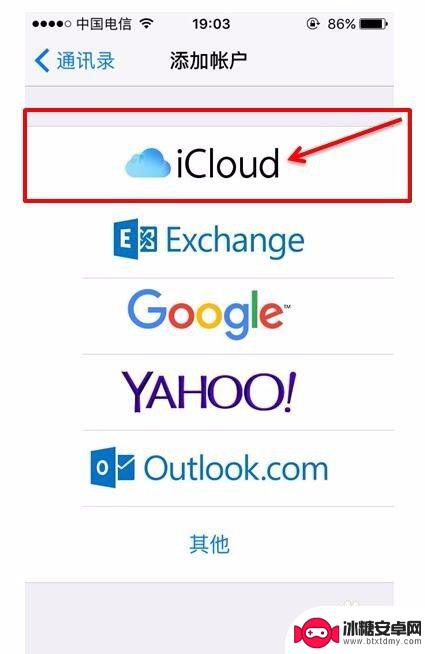
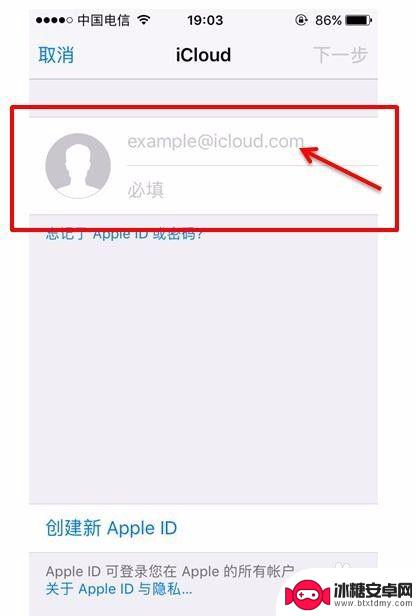
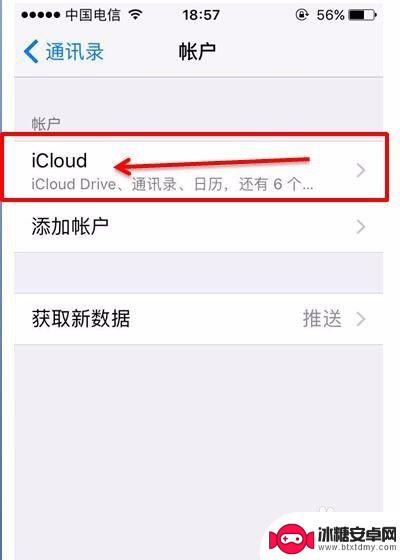
以上便是苹果如何同步手机通讯录的全部内容,若遇到此类问题,小伙伴们可以参照小编的方法来解决,希望对大家有所帮助。
相关教程
-
如何把小米手机通讯录导入vivo手机 如何将小米手机通讯录同步到其他设备
-
苹果手机id两个手机怎么取消同步通讯录 两部苹果手机用一个id帐号如何停止同步
-
两部苹果手机怎么传输通讯录 苹果手机通讯录如何同步到另一部手机
-
qq通讯录怎么导入新手机通讯录 QQ同步助手怎样把通讯录同步到新手机
-
微信通讯录怎么同步到手机 微信备份手机通讯录教程
-
苹果手机坏了怎么把通讯录导入新手机 换苹果手机后如何同步通讯录
-
苹果手机上的麦克风图标是什么 苹果手机麦克风标志关闭方法
-
怎么删除安卓手机系统文件 如何使用adb命令删除Android系统文件夹
-
如何将oppo手机? OPPO旧手机数据转移教程
-
手机上如何打开相机 手机软件如何打开相机权限












